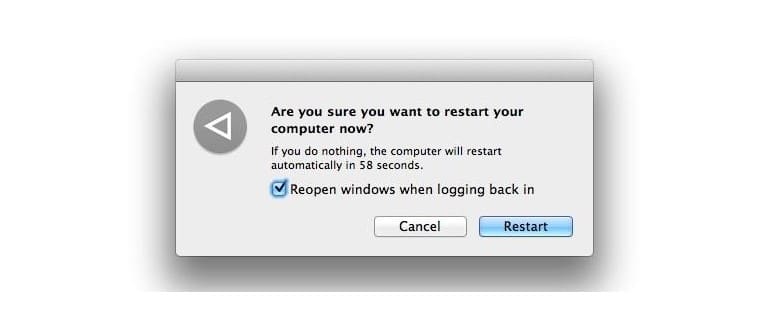Potresti aver notato che quando esci o riavvii il tuo Mac, ti appare una finestra di dialogo con una casella di controllo accanto a «Riapri finestre quando accedi nuovamente». Questa opzione ripristina tutte le finestre e le applicazioni che avevi aperte.
Se questa funzione ti infastidisce e sei stanco di dover deselezionare la casella ogni volta, esiste un modo per disabilitarla completamente. Puoi utilizzare uno script di terze parti che rende superflua questa funzionalità. In pratica, questo script disattiva la funzione in modo permanente, indipendentemente dallo stato della casella di controllo.
È importante notare che, sebbene questo faccia parte della funzione di Resume di OS X, non si tratta di disabilitare completamente l’app Resume, ma solo di impedirne l’attivazione durante i riavvii e le disconnessioni.
Disattivazione della Riapertura delle Finestre
Tieni presente che, anche se utilizzi questo script per disabilitare la funzione, la finestra di dialogo apparirà comunque. La differenza è che, grazie a questo script, la finestra non verrà riaperta. Questo metodo è indicato per utenti avanzati che si sentono a loro agio con il Terminale; una sintassi errata potrebbe causare problemi, quindi fai attenzione, soprattutto se non sei sicuro di cosa stai facendo. Se hai dei dubbi, è meglio non procedere. Ricorda che stai accedendo a uno script da un sito di terze parti, quindi usalo a tuo rischio e pericolo.
Per iniziare, incolla il seguente comando nel Terminale e premi Invio:
curl http://pastie.org/pastes/2427953 -L -s -o ~/fixlogin.sh
Dopo aver scaricato lo script, controlla il contenuto per assicurarti che sia quello corretto:
cat ~/fixlogin.sh
Se il file corrisponde al contenuto dello script indicato qui sotto, sei pronto per eseguirlo con il seguente comando:
chmod +x ~/fixlogin.sh && sudo ~/fixlogin.sh; rm ~/fixlogin.sh
NOTA: Se preferisci creare il tuo file piuttosto che scaricare «fixlogin.sh» da un host remoto, puoi utilizzare il seguente codice per creare un documento chiamato «loginfix.sh». Rendi il file eseguibile con chmod +x e poi esegui lo script manualmente:
#! /bin/bash
echo «#! /bin/bash»>/tmp/loginfix.sh
echo «rm /Users/*/Library/Preferences/ByHost/com.apple.loginwindow.*» >> /tmp/loginfix.sh
mv /tmp/loginfix.sh /usr/bin/loginfix.sh
chmod +x /usr/bin/loginfix.sh
defaults write com.apple.loginwindow LoginHook /usr/bin/loginfix.sh
Questo script eliminerà tutto ciò che si trova nella directory ~/Library/Preferences/ByHost/ per quanto riguarda «com.apple.loginwindow.*».
(Il testo sopra è volutamente compatto per adattarsi a una sola riga.)
Per eseguire lo script, utilizza il seguente comando:
chmod +x ~/fixlogin.sh && sudo ~/fixlogin.sh; rm ~/fixlogin.sh
Questo comando scarica lo script, lo posiziona nella directory corretta, lo rende eseguibile e poi rimuove il file temporaneo. Se ti stai chiedendo, il contenuto dello script bash scaricato è il seguente:
#! /bin/bash
echo «#! /bin/bash»>/tmp/loginfix.sh
echo «rm /Users/*/Library/Preferences/ByHost/com.apple.loginwindow.*» >> /tmp/loginfix.sh
mv /tmp/loginfix.sh /usr/bin/loginfix.sh
chmod +x /usr/bin/loginfix.sh
defaults write com.apple.loginwindow LoginHook /usr/bin/loginfix.sh
Se desideri ripristinare il comportamento predefinito di questa funzione su OS X Lion, basta eseguire il seguente comando:
sudo defaults delete com.apple.loginwindow LoginHook
Così facendo, potrai nuovamente selezionare se riaprire le finestre in base alla casella di controllo.
Questo piccolo script proviene da HexBrain, un grande grazie a Mark per averlo condiviso!
Novità nel 2024
Nel 2024, Apple ha introdotto alcune nuove funzionalità in macOS che potrebbero influenzare la gestione delle finestre al login. Con l’aggiornamento a macOS Sonoma, gli utenti possono ora scegliere tra opzioni di riapertura finestre più personalizzate, che permettono una maggiore flessibilità rispetto alle versioni precedenti. Inoltre, gli sviluppatori di terze parti stanno iniziando a lanciare strumenti che semplificano ulteriormente la gestione delle finestre durante l’accesso. Assicurati di tenere d’occhio queste novità e valutare se potrebbero semplificare la tua esperienza su Mac!